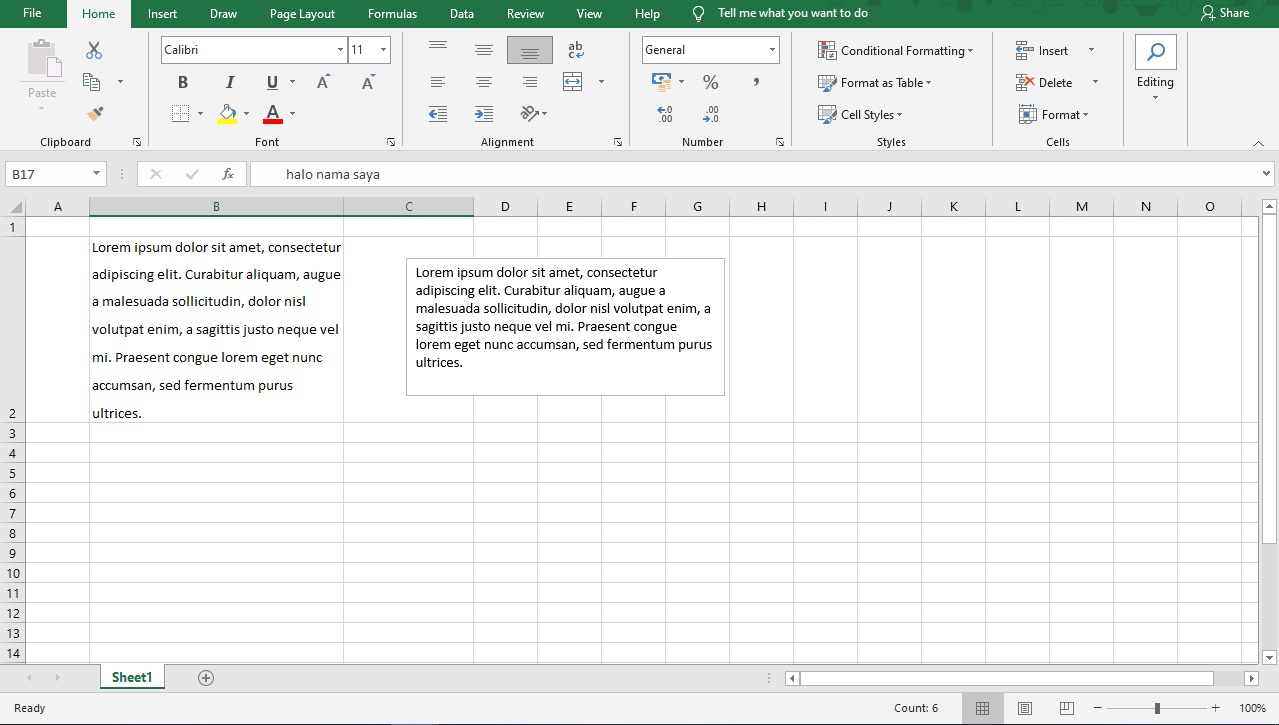Mengatur Jarak Spasi Di Excel – Microsoft Excel lazimnya digunakan untuk membuat sebuah laporan, rekapitulasi, data-data yang berhubungan dengan statistik, dan lain sebagainya. Maka dari itu aplikasi ini memiliki begitu banyak fungsi atau rumus yang bisa dipakai untuk kebutuhan tersebut.
Meski begitu bukan berarti kita tidak bisa memasukkan beberapa kalimat atau paragraf pada Excel. Kita bisa saja menuliskan beberapa kata di dalam worksheet. Akan tetapi tentu saja akan sedikit berbeda dibandingkan dengan Word. Termasuk jika Anda ingin mengatur spasi.
Pada tutorial kali ini kami akan bahas lebih dalam mengenai bagaimana mengatur spasi di Excel. Termasuk bagaimana cara menghapus spasi berlebih pada suatu kalimat di dalam dokumen Excel. Langsung saja silakan simak panduan di bawah ini.
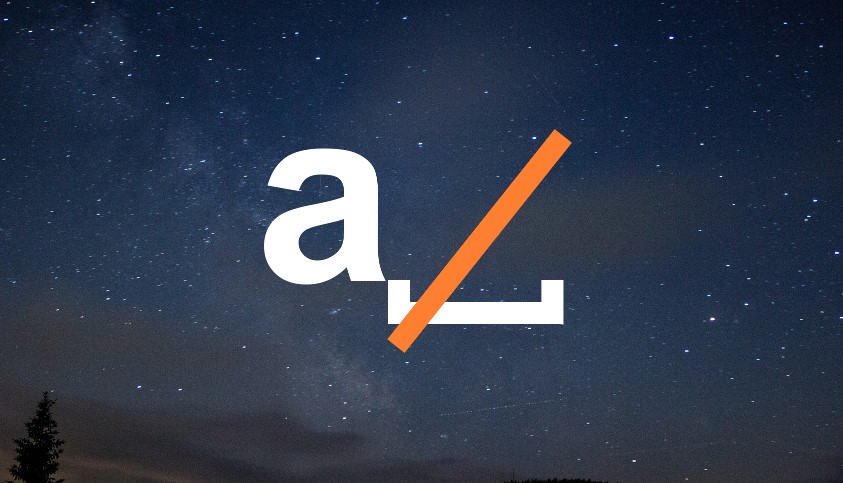
Baca juga: Cara Menghilangkan Spasi Di Excel
Merapatkan Spasi Teks di Dalam Sel
Apabila teks yang Anda ketikkan pada suatu sel terlalu lebar biasanya teks akan diatur rata kanan-kiri secara vertikal. Jika ada beberapa sel dengan banyak teks seperti itu maka bisa membuat pembaca sedikit tidak nyaman saat membacanya. Maka dari itu Anda bisa mengubah perataan teks agar tulisan yang Anda ketik lebih mudah untuk dibaca. Silakan ikuti langkah-langkah di bawah ini:
- Klik kanan pada sel yang ingin Anda atur spasinya. Anda bisa melakukan seleksi pada beberapa sel jika yang ingin diatur lebih dari satu.
- Klik menu Format Cells.
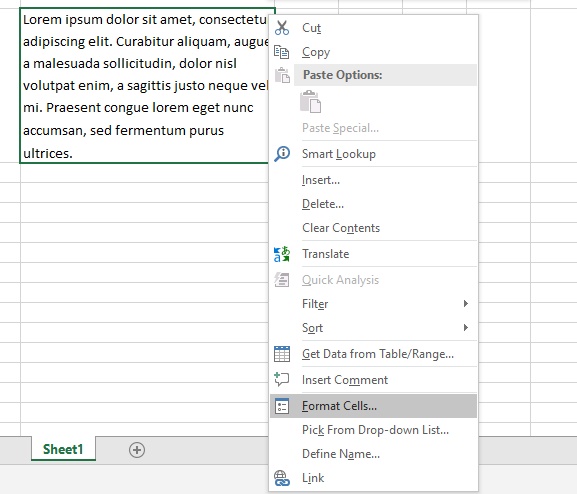
- Pada kotak dialog yang muncul, klik tab Alignment.
- Selanjutnya pada grup Text alignment ubah opsi Vertical menjadi Top, Center, atau Bottom.
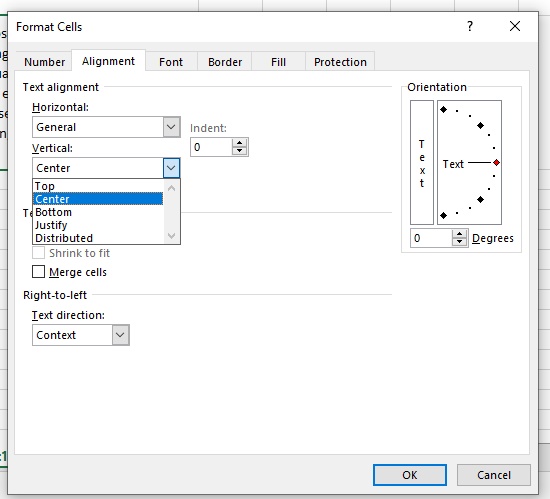
- Opsi Top akan membuat teks dirapatkan ke sisi atas, sedangkan center di bagian tengah, dan bottom di bawah.
- Jika sudah diubah klik tombol OK.
Tips
- Anda bisa membuka kotak dialog Format Cells dengan klik tanda panah kecil di grup Alignment yang ada di tab Home.
- Jika salah satu atau beberapa sel dirasa terlalu banyak spasi Anda bisa mengubah alignment atau perataan vertikal menjadi tengah. Opsi ini akan membuat spasi tersebar lebih rata dan membuat tulisan lebih enak untuk dilihat.
Menambah Spasi Teks
Apabila dalam sebuah sel terdapat banyak spasi atau ruang kosong, Anda bisa menambah spasi teks antar baris sehingga teks bisa memenuhi isi sel. Caranya dengan mengubah spasi vertikal menjadi rata kanan-kiri. Berikut cara selengkapnya yang bisa Anda coba:
- Klik kanan pada sel yang ingin Anda atur spasinya.
- Pilih menu Format Cells.
- Klik tab Alignment.
- Lalu pada grup Vertical ubah menjadi Justify atau Distributed.
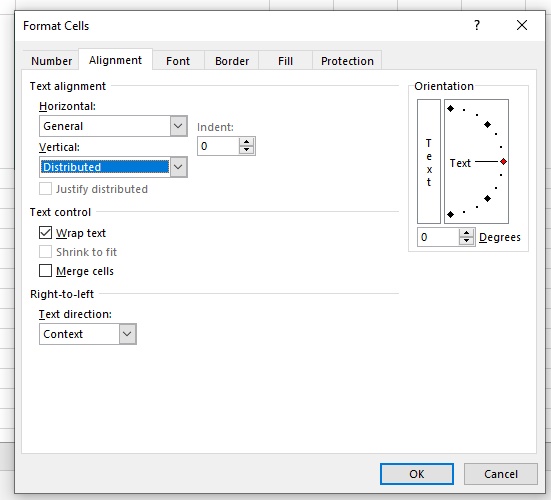
- Jika sudah klik tombol OK.
Secara otomatis teks akan mengisi penuh sel. Jika sel semakin tinggi maka spasi teks antar baris juga ikut disesuaikan.